Sua caixa de correio ficou maior que 5 Gb? Você precisa transferi-lo para o Outlook? Bem, isso pode ser um problema. Poucas ferramentas podem lidar corretamente com gigabytes de dados de e-mail, portanto, a conversão adequada de tais volumes pode representar uma séria dificuldade ao migrar de algum cliente de e-mail de terceiros para o Outlook. Além disso, mesmo após a conclusão da transferência, seu problema pode não ter acabado. Leia este artigo para aprender como transferir sem esforço sua enorme caixa de correio para o Outlook.
Sua caixa de correio é enorme. O que agora?

Na verdade, conforme nossa comunicação online se torna cada vez mais intensa, os volumes de e-mail que recebemos todos os dias tendem a crescer como uma bola de neve. Hoje, caixas de correio maiores que 1 GB são muito comuns, e muitos usuários podem ter caixas de correio ainda maiores.
Uma grande caixa de correio não é um problema em si. Depois de tudo, se o seu cliente de e-mail pode abrir sua caixa de correio e permitir que você leia, enviar e receber mensagens de e-mail, então você está bem. Esqueça a pergunta, feche esta página.
Exportar grandes caixas de correio de clientes de e-mail mais antigos pode ser problemático
Ainda lendo isso? Está bem, isso significa que há um problema. Talvez o seu cliente de e-mail não consiga abrir esta caixa de correio. Ou talvez você esteja tendo erros e problemas de desempenho. E se o seu cliente de e-mail favorito se tornar obsoleto e não for mais compatível, como aconteceu com o IncrediMail? Tudo isso significa que você pode precisar migrar para outro cliente de e-mail, como o Microsoft Outlook.
Então, como você transfere gigabytes de dados para o Outlook? Obviamente, você pode passar por momentos difíceis fazendo isso manualmente. Imaginando-se convertendo cada uma das pastas do seu 15 Caixa de correio de GB para o formato CSV ou MBX. Horrível! Isso seria dezenas de horas de trabalho enfadonho e improdutivo. E as ferramentas incorporadas aos clientes de e-mail muitas vezes não conseguem lidar com volumes tão grandes bem o suficiente.
Em nossa experiência, os usuários começam a ter problemas ao exportar caixas de correio grandes quando o tamanho excede 5 Gb. Alguns clientes de e-mail mais antigos podem ter problemas para lidar com volumes ainda menores de informação.
Está bem, isso é problema #1. Mas há outro ...
Importar caixas de correio grandes para o Outlook também pode ser problemático
O motivo é a limitação interna do Microsoft Outlook quanto ao tamanho de um arquivo PST. A Microsoft declara especificamente que:
- Arquivos PST até 5 Gb são seguros para uso e não levarão a problemas de desempenho na maioria dos hardwares;
- Arquivos PST entre 5 GB e 10 Gb são dependentes do sistema. Isso significa que os usuários podem ou não ter problemas de desempenho ao trabalhar com essas caixas de correio;
- Arquivos PST grandes mais que 10 Gb não são recomendados para usar, por causa de travamentos ou pausas periódicas durante a operação na maioria do hardware;
- Arquivos PST extremamente grandes são aqueles maior que 25 Gb. Esses arquivos podem prejudicar significativamente o desempenho do Outlook ao receber ou enviar e-mails.
Está bem, isso é problema #2. Existe uma solução única para ambos os problemas? Acontece, sim, há.
Transferência de caixas de correio extragrandes para o Outlook. A solução.
Para transferir quantidades críticas de e-mails de seu cliente de e-mail atual para o Outlook, Recomendamos usar nosso Ferramentas de transferência do Outlook. Aqui está o porquê:
- Verificação automática de pastas para todos caixas de correio para converter. Isso economiza o tempo que você gastaria selecionando e exportando cada caixa de correio e pasta manualmente, diretamente do cliente de e-mail de origem.
- Conversão segura para Outlook de todos os dados da caixa de correio. Isso inclui mensagens, anexos, contatos e outros dados.
- Praticamente sem limites para o tamanho de uma caixa de correio que você converte. Você pode lidar com bancos de dados extragrandes.
- Transferência rápida. Graças ao mecanismo de conversão de desempenho, você pode terminar o processo de conversão muito mais rápido.

Nossas ferramentas de importação do Outlook permitem uma migração fácil de vários clientes de e-mail, incluindo Thunderbird, Gmail e muitos softwares mais antigos, como o IncrediMail, Eudora ou TheBat!. Você pode ver a lista completa de programas de e-mail suportados em esta página.
A lista de conversões usadas com frequência:
- Conversion from Mozilla Thunderbird to PST data file
- Migração de Live Mail E-mails para Outlook
- Transferring of IncrediMail para mensagens Outlook and another email clients
- Extração de Mbox caixas de correio e conversão para Outlook
- Mac Mail conversão de mensagens e pastas
- Movendo-se EML Arquivos para Outlook
Aqui está um breve passo a passo sobre como transferir suas caixas de correio multi-gigabyte para o Outlook usando o exemplo do Thunderbird como fonte de e-mails.
Passo 1: Instalar Thunderbird para transferência do Outlook
Em primeiro lugar, baixar e instale o programa no computador onde o Mozilla Thunderbird está instalado. Em seguida, executar o programa. Você deve ver sua janela principal então:

Passo 2: Selecione a pasta de origem para verificar as caixas de correio
Clique no botão Procurar (com três pontos) para selecionar a pasta Thunderbird onde suas caixas de correio estão. O local padrão para as caixas de correio do Thunderbird é:
C:\Documents and Settings % USERPROFILE% Application Data Thunderbird Profiles XXXXXXXX.default Mail
OU
C:\Users % USERPROFILE% AppData Roaming Thunderbird Profiles XXXXXXX.default-release Mail Local Folders
Onde% USERPROFILE% é o seu nome de usuário, e XXXXXXXX é uma seqüência de caracteres arbitrários.
Clique no botão “Encontrar armazenamentos” para iniciar a varredura. Durante a digitalização, o programa detecta automaticamente cada armazenamento de caixa de correio e adiciona-o à lista de conversão.
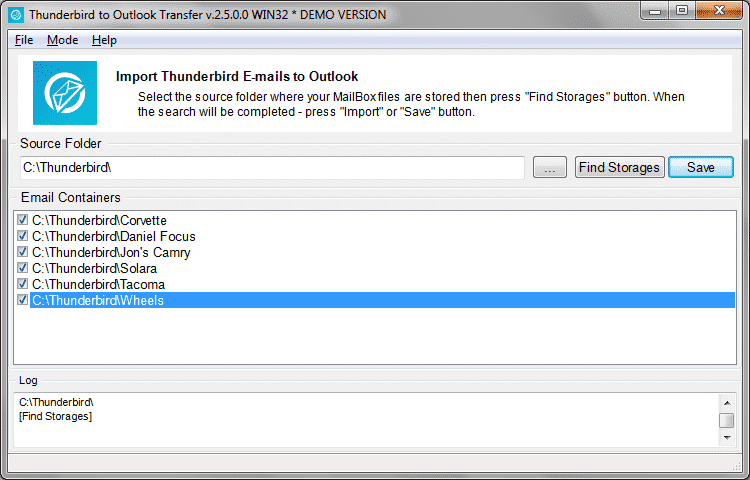
Passo 3: Converter para Outlook
Assim que o programa terminar de escanear, reveja os contêineres de e-mail encontrados e selecione aqueles que gostaria de exportar. Em seguida, clique no botão Salvar para começar a converter as caixas de correio selecionadas para o Outlook.
Importante! Com o Thunderbird para o Outlook Transfer, você pode usar duas maneiras de exportar e-mail para o Outlook.
Primeiro, há uma importação direta para o Outlook. Esta é a principal forma de importação se o Outlook estiver instalado na mesma máquina que o Thunderbird (ou outro cliente de e-mail; lembrar, tomamos o Thunderbird apenas como exemplo?). Para fazer isso, clique no botão "Modo”Menu e selecione“Importação para o Outlook".
Segundo, você pode salvar mensagens exportadas como um arquivo PST autônomo. Em seguida, você pode mover este arquivo para outro computador usando qualquer mídia removível e importá-lo para o Outlook. Este é o comportamento padrão. Basta clicar no botão “Salvar no PST”.
E se o Outlook tiver dificuldades para processar arquivos PST maiores??
O software Outlook Transfer também ajuda a evitar esse problema. Por padrão, o programa salva os dados de e-mail em um único arquivo .PST, mas você também tem a opção de dividir os dados em vários arquivos .PST, cada volume não mais do que o tamanho especificado.

Com certeza, você também pode simplesmente aumentar o limite interno do Outlook, mas isso ainda pode resultar em problemas de desempenho. Aprender como aumentar o limite de tamanho de arquivo PST.
Conclusão
A transferência de grandes quantidades de dados é sempre uma tarefa complicada e demorada. Isso é especialmente verdadeiro para tipos cruciais de informações como mensagens de e-mail. Neste artigo, apresentamos uma maneira semiautomática de lidar facilmente com gigabytes de e-mails. Sim, no final, o processo ainda exigirá algum tempo e esforço para realizar. Tanto para erros de conversão e dados perdidos graças ao mecanismo de conversão automática confiável de nossas ferramentas automáticas. Também, a ferramenta pode dividir automaticamente sua caixa de correio enorme em pedaços menores de PST que o Outlook pode lidar com desempenho superior.








